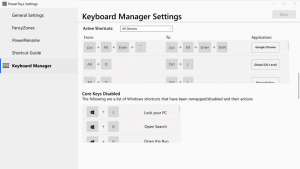النسخ الاحتياطي واستعادة التنبيهات والساعة في Windows 10
تطبيق Alarms & Clock عبارة عن تطبيق Universal Windows Platform مثبت مسبقًا (تطبيق المتجر) في نظام التشغيل Windows 10. التطبيق عبارة عن مزيج من المنبه والساعة العالمية والمؤقت وساعة الإيقاف. مع التطبيق ، يمكن للمستخدم ضبط التنبيهات والتذكيرات ، والتحقق من الأوقات في جميع أنحاء العالم ، وتوقيت أنشطتك ، بما في ذلك الدورات والانقسامات.
الإعلانات
إحدى ميزاته هي لوحة مفيدة على مدار الساعة العالمية يمكن تثبيتها في قائمة ابدأ. تتوفر ميزة الساعة العالمية في التطبيق بدءًا من Windows 10 Build 9901.

إذا كنت تستخدم المنبهات والساعة يوميًا ، فمن الجيد إجراء نسخ احتياطي لإعداداتك وساعات العالم وأجهزة الإنذار. في وقت لاحق ، يمكنك استعادتها عند الحاجة أو نقلها إلى جهاز كمبيوتر آخر أو حساب مستخدم آخر.
هنا كيف يمكن القيام بذلك.
لعمل نسخة احتياطية من المنبهات والساعة في Windows 10، قم بما يلي.
- أغلق تطبيق المنبهات والساعة. تستطيع إنهائه في الإعدادات.
- افتح ال مستكشف الملفات تطبيق.
- اذهب إلى المجلد
٪ LocalAppData٪ \ Packages \ Microsoft. WindowsAlarms_8wekyb3d8bbwe. يمكنك لصق هذا السطر في شريط العنوان الخاص بـ File Explorer والضغط على مفتاح Enter.
- افتح مجلد الإعدادات الفرعي. هناك ، سترى مجموعة من الملفات. اخترهم.

- انقر بزر الماوس الأيمن فوق الملفات المحددة وحدد "نسخ" في قائمة السياق ، أو اضغط على تسلسل المفاتيح Ctrl + C لنسخ الملفات.
- الصقهم في مكان آمن.
هذا كل شيء. لقد أنشأت للتو نسخة احتياطية من التنبيهات والساعات العالمية وإعدادات التطبيق. لاستعادتها أو نقلها إلى كمبيوتر شخصي آخر أو حساب مستخدم آخر ، تحتاج إلى وضعها في نفس المجلد.
استعادة التنبيهات والساعة في Windows 10
- أغلق تطبيق المنبهات والساعة. تستطيع إنهائه في الإعدادات.
- افتح ال مستكشف الملفات تطبيق.
- اذهب إلى المجلد
٪ LocalAppData٪ \ Packages \ Microsoft. WindowsAlarms_8wekyb3d8bbwe. يمكنك لصق هذا السطر في شريط العنوان الخاص بـ File Explorer والضغط على مفتاح Enter. - هنا ، الصق الملفات الإعدادات. dat و التجوال.
الآن يمكنك بدء تشغيل التطبيق. يجب أن يظهر مع جميع الإعدادات والساعات والإنذارات المحفوظة مسبقًا.
هذا كل شيء.